| 일 | 월 | 화 | 수 | 목 | 금 | 토 |
|---|---|---|---|---|---|---|
| 1 | 2 | 3 | 4 | |||
| 5 | 6 | 7 | 8 | 9 | 10 | 11 |
| 12 | 13 | 14 | 15 | 16 | 17 | 18 |
| 19 | 20 | 21 | 22 | 23 | 24 | 25 |
| 26 | 27 | 28 | 29 | 30 | 31 |
- 금별맥주
- 화이트 해커를 위한 웹 해킹의 기술
- graphql with RN
- 예쁜술집 예술
- 홍대 토라비
- promise메서드
- 홍대 카페 장쌤
- typescript
- 비동기배열처리방법
- 비동기배열
- graphql 400
- 신촌 소문난집
- 도그존
- promise처리
- 토라비
- useMutation error
- 운정 소바동
- apolloclient
- 고르드
- 잠실새내
- 홍대 예술
- graphql react native
- 잠실새내 도그존
- 앙버터마카롱
- 지보싶 신촌점
- graphql with reactnative
- graphql mutation error
- apollo react native
- 화이트해커를 위한 웹 해킹의 기술
- graphql
- Today
- Total
목록개발 (33)
yehey's 공부 노트 \n ο(=•ω<=)ρ⌒☆
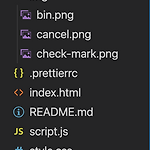 [CEOS - 1주차 미션] vanilla-todo 구현하기
[CEOS - 1주차 미션] vanilla-todo 구현하기
처음 작성했던 코드 파일 구성 html 파일 오늘의 할 일 오늘 다 한 일 + CSS 파일 html, body { margin: 0; } @font-face { font-family: 'Cafe24Dangdanghae'; src: url('https://cdn.jsdelivr.net/gh/projectnoonnu/noonfonts_2001@1.2/Cafe24Dangdanghae.woff') format('woff'); font-weight: normal; font-style: normal; } @font-face { font-family: 'MapoFlowerIsland'; src: url('https://cdn.jsdelivr.net/gh/projectnoonnu/noonfonts_2001@1.1/Ma..
처음에는 Alamofire를 사용하지 않고 따로 함수를 제작했었는데, 이미지 파일을 업로드하는 방법을 도저히 알아낼 수가 없었다.. Alamofire를 사용하려고 하지 않았던 이유는 이미지가 아닌 데이터와 이미지 데이터를 함께 보내고 싶었기 때문! 구글링을 통해 알아낸 Alamofire 이미지 업로드는 이미지만 업로드 하는 예시들만 확인해서 데이터는 같이 못 보낸다고 생각해서 사용하지 않았는데 사진을 꼭 업로드해야했기 때문에 데이터를 같이 업로드 하는 방법을 찾았다. 우선 코드는 다음과 같다! 업로드와 관련 없다고 생각되는 코드들은 생략했음! 그냥 Alamofire 이미지 업로드 방식 이해를 돕는다고 생각하면 될 듯 import UIKit import EmojiPicker import Alamofire ..
참고 자료 https://docs.ncloud.com/ko/naveropenapi_v3/maps/ios-sdk/v3/start.html 설명서 시작하기 네이버 지도 SDK를 사용하기 위해서는 네이버 클라우드 플랫폼에서 클라이언트 ID를 발급받고, 발급받은 ID를 SDK에 지정해야 합니다. 지원 OS 버전 네이버 지도 SDK는 iOS 버전 9 이상에서 docs.ncloud.com Locord 에 사용한 코드 import UIKit import NMapsMap class ViewController: UIViewController { override func viewDidLoad() { super.viewDidLoad() // Do any additional setup after loading the view..
참고자료 :github.com/levantAJ/EmojiPicker levantAJ/EmojiPicker This library to show a popover to select emoji for iOS - levantAJ/EmojiPicker github.com 위 사이트에서 emojiPicker를 pod 해서 사용했다. 직접 만들고 싶었지만 아직 swift 기본이 부족하다고 생각해서ㅠ 실행 화면 예시 해당 사이트에 사용법이나 설정 등이 잘 나와있기 때문에 사용에 어려운 점은 없었다. import EmojiPicker let emojiPickerVC = EmojiPicker.viewController emojiPickerVC.sourceView = view emojiPickerVC.sourceRect ..
우선 날짜를 입력받을 텍스트 필드를 스토리보드에서 가져온다 UIDatePicker 상수를 선언 @IBOutlet weak var dateField: UITextField! let datePicker = UIDatePicker() 그리고 팝업될 datepickerview 함수도 만들어준다. done 버튼도 추가해야함! func createDatePickerView(){ //toolbar 만들기, done 버튼이 들어갈 곳 let toolbar = UIToolBar() toolbar.sizeToFit() //view 스크린에 딱 맞게 사이즈 조정 //버튼 만들기 let doneButton = UIBarButtonItem(barButtonSystemItem: .done, target : nil, action:..
프로그래머스로 python 스택문제, 해시 함수 이용하는 문제를 시도해봤다. 학교 강의 시간에 데이터 구조로 스택과 해시 함수를 C언어로 사용해보았기 때문에 잘 풀 수 있을거라고 생각했는데... 착각이었다... python의 문법은 C와 너무 많이 달랐고, 나는 python은 2019년도에 들었던 강의가 마지막이기 때문에 배운것도 남아있지 않고 오히려 다 지워진 상태에서 막 시도한 것 같다. 그래도 시도하면서 파이썬 문법을 점점 알아갈 수 있겠지..! 처음에 생각했던 스택 구조는 아래와 같았다. class Stacklist: def __init__(self,s_size): self.size=s_size self.top=-1 self.slist=[0 for a in range(self.size)] def ..
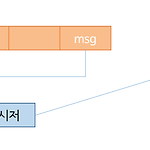 윈도우 키로거
윈도우 키로거
윈도우 메시지 (Windows message) :사용자가 응용프로그램과 상호작용하기 위해 사용하는 이벤트와 운영체제의 이벤트를 말한다. 사용자의 이벤트: 마우스 클릭, 키 입력, 터치 스크린 제스처 등 운영체제 이벤트: 윈도우 저전력 모드 혹은 최대 절전모드로 전환 등 운영체제는 윈도우 메시지를 응용프로그램에 전달하여 응용 프로그램 창과 통신한다. 이때 메시지는 (특정 이벤트를 지정하는)숫자 코드로 전달된다. 운영체제는 해당하는 창의 프로시저를 통해 메시지를 올바르게 전달한다. 메시지 루프(Message Loop) 응용 프로그램은 실행되는 동안 수천 개의 메시지를 처리하게 되는데, 적절하게 메시지를 가져와서 올바른 창에 배포, 처리하기 위해 루프를 사용한다. 응용 프로그램의 창을 만드는 각 스레드에 대해..
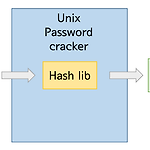 Unix 패스워드 트래커
Unix 패스워드 트래커
unix /etc/passwd, /etc/shadow unix에서는 passwd라는 파일에 사용자 정보들을 담고 있다. 초기에는 passwd 파일에 해시 값을 직접 보관했으나, /etc/shadow 파일로 분리되었다. /etc/shadow 파일에는 민감한 정보가 Hash 스트링으로 변환되어 저장되어 있다. 일반 유저는 접근할 수 없다. Unix 패스워드 크래커 shadow 파일의 hash library 값과 공격자의 입력을 해시한 값과 비교해서 일치하는 패스워드를 얻어낸다. /etc/shadow 파일 분석 기본적으로 shadow파일은 위와 같은 형식을 띈다. 패스워드 크래커에서 눈여겨보아야할 부분은 encrypted 이다. encrypted는 $로 구분되어 있으며, 첫번째 자리에는 hash id, 두번째..
#기본적인 TCP 포트 스캔 import socket ip = "192.168.245.131" #취약한 서버 IP 주소 portNums = list(range(1023)) with open("portScanResult.txt",'w') as f: for portNum in portNums: try: with socket.socket() as s: s.settimeout(2) print("[*] try to connect to {}:{}".format(ip, portNum)) s.connect((ip, portNum)) s.send("Python Connect\n".encode()) banner = s.recv(1024) if banner: f.write("[+] {} port is opened: {}\n..
